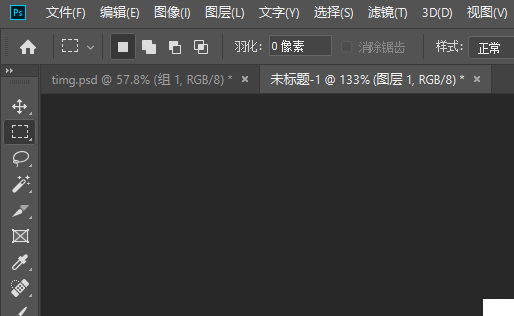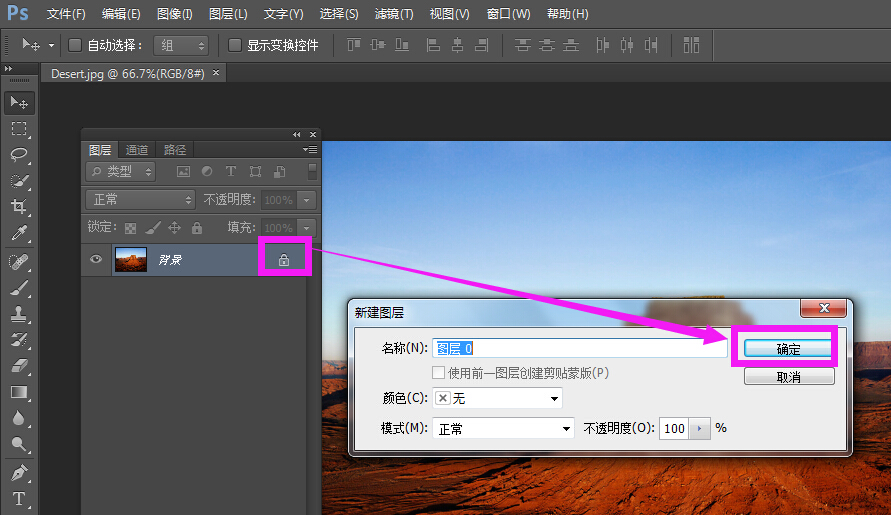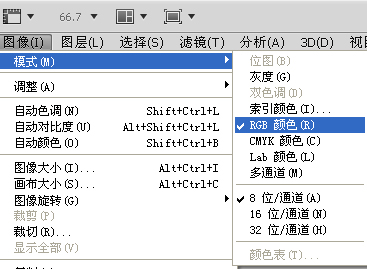用PS怎么改变图片的背景颜色 要详细流程
的有关信息介绍如下:步骤如下:
1、首先打开电脑上的Photoshop软件,在上方和左侧有两排工具栏,首先我们点击左上角的【文件】下的【打开】,插入我们要操作的图片。
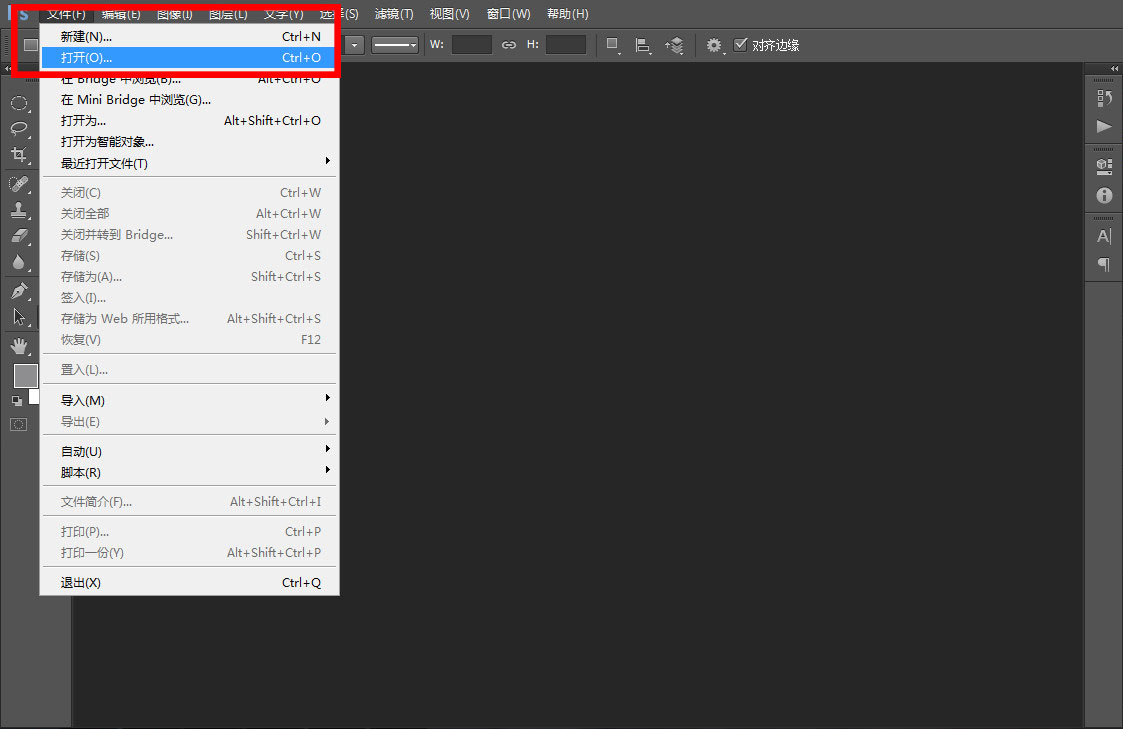
2、成功插入图片后,在左侧工具栏找到【油漆桶】标志,一般是跟【渐变工具】在一个项下的。
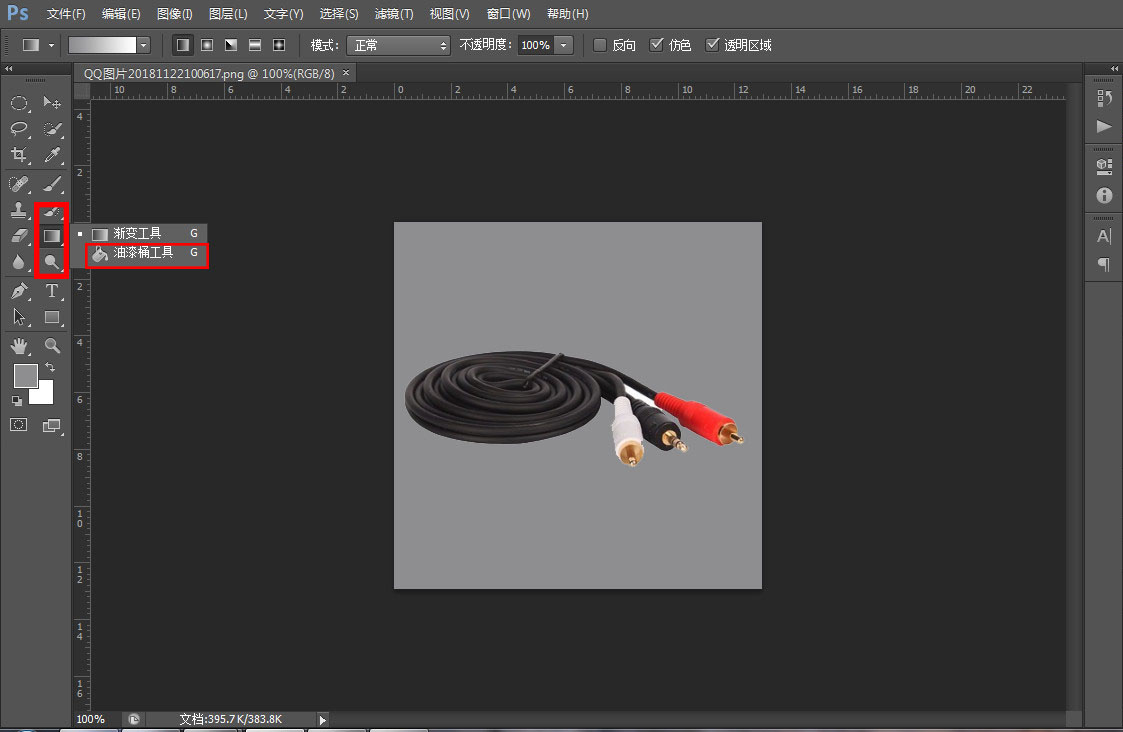
3、接着我们在左下角找到两个框框叠加的图标,双击上层图标,这时会弹出一个对话框,让我们选取自己要改变的颜色,点击【确定】就可以了。
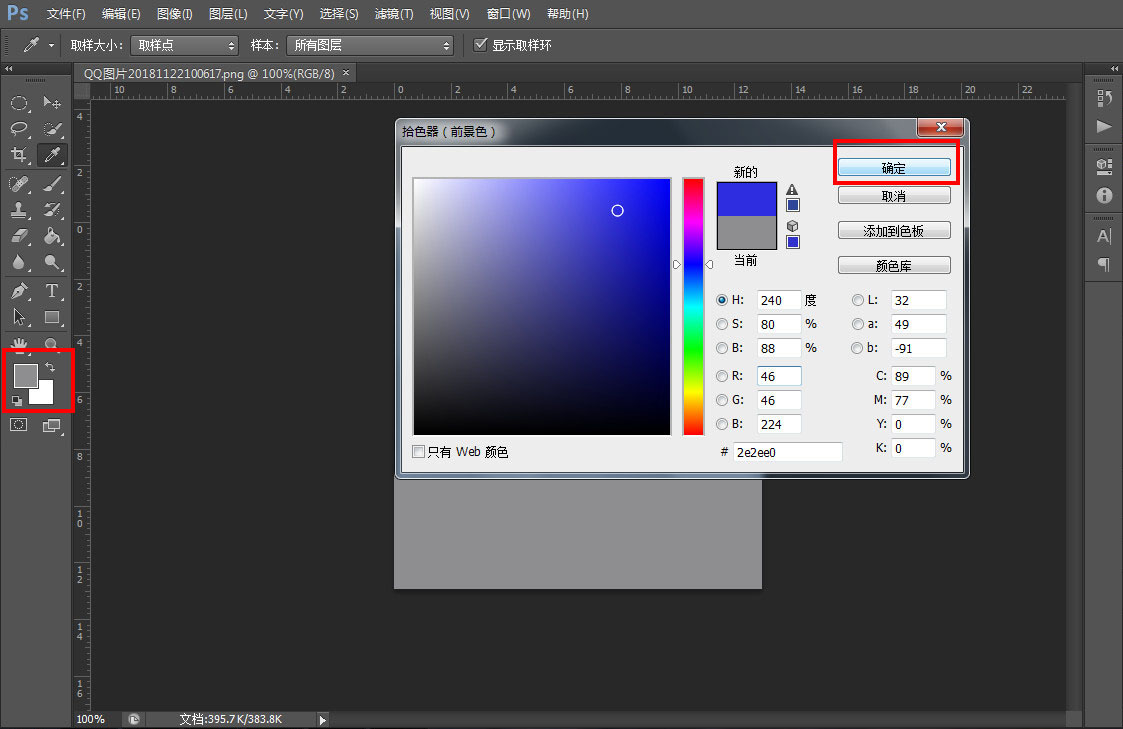
4、这时我们就把鼠标放到图片背景的任意一个位置,单击即可。
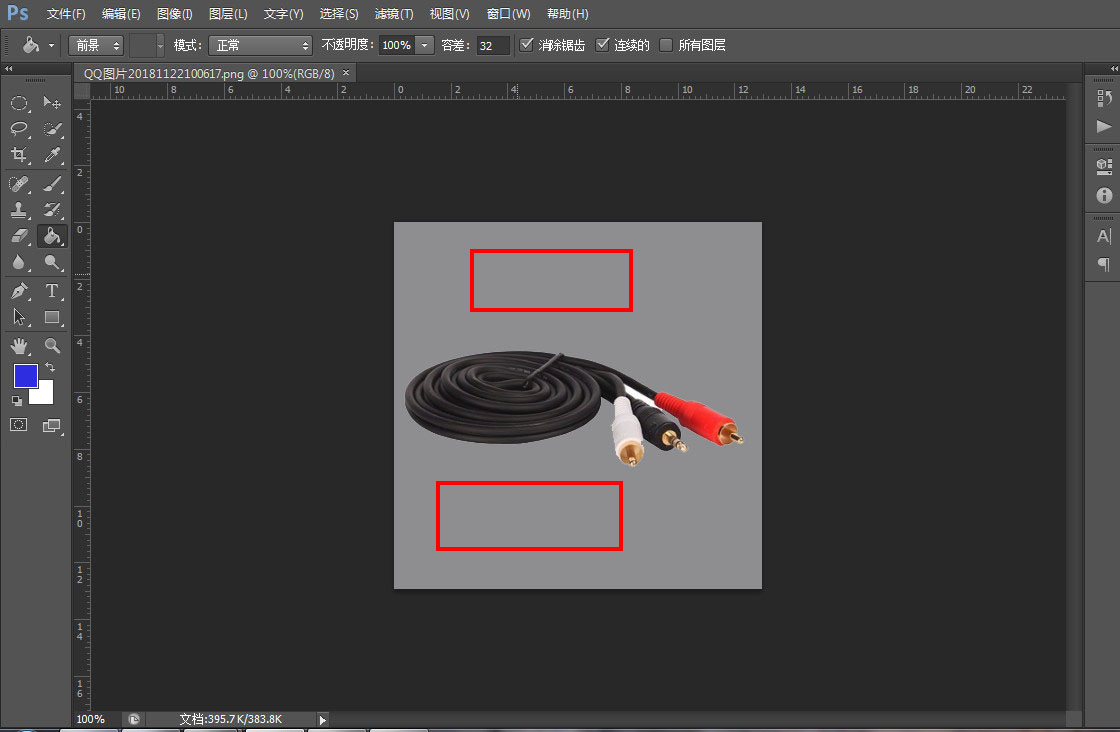
5、现在图片背景就变成蓝色的了,重复上面的操作,可以任意改变图片的背景颜色。

版权声明:文章由 问百问 整理收集,来源于互联网或者用户投稿,如有侵权,请联系我们,我们会立即处理。如转载请保留本文链接:https://www.wenbwen.com/life/206367.html